iodéOS integriert microG, um Google Play Services zu ersetzen, einschließlich der Standortdienste. Anstelle des Google Fused Location Providers verwendet iodéOS UnifiedNlp-Backends. Diese Backends bestimmen den Standort anhand von Quellen wie WLAN, Mobilfunkmasten, Bluetooth-Beacons oder Offline-Datenbanken.
Auf iodéOS sind drei Arten von Standort-Backends verfügbar:
Positon
Ein netzwerkbasierter Dienst, der Ihren Standort anhand nahegelegener WLANs und Mobilfunkmasten schätzt. Er ist schnell und zuverlässig, insbesondere in Innenräumen, wo GPS schwach sein kann. Allerdings benötigt er Netzwerkzugang und fragt einen externen Dienst ab.
BeaconDB
Ein Bluetooth-basierter Dienst, der auf einer Datenbank von BLE-Beacons (wie iBeacon und Eddystone) basiert. Er kann für die Standortbestimmung in Innenräumen nützlich sein, wenn dort Beacons vorhanden sind, hat jedoch nur begrenzte Abdeckung.
Benutzerdefiniertes Modul
Eine Option, mit der Sie Drittanbieter-Backends wie DéjàVu (Offline-Datenbank für Mobilfunkmasten und WLAN) oder sogar selbst gehostete Dienste installieren und verwenden können. Diese Option wird häufig von Nutzern gewählt, die besonderen Wert auf Datenschutz legen, Offline-Funktionalität wünschen oder die volle Kontrolle über ihren Standortdienst haben möchten.
Standortdienst auf iodéOS ändern
So wechseln Sie zwischen den Positon- und BeaconDB-Backends:
- Einstellungen öffnen
Gehen Sie zu den Systemeinstellungen auf Ihrem iodéOS-Gerät.
Scrollen Sie nach unten und tippen Sie auf microG-Einstellungen. - Standortmodule aufrufen
Tippen Sie im microG-Menü auf Standortmodule.
Dort sehen Sie eine Liste der verfügbaren Backends (z. B. Positon, BeaconDB). - Aktives Backend auswählen oder ändern
Tippen Sie oben rechts auf das Drei-Punkte-Menü (⋮).
Wählen Sie Online-Standortdienst auswählen.
Entscheiden Sie sich je nach Bedarf für Positon, BeaconDB oder einen Drittanbieter. - Berechtigungen erteilen, falls nötig
Stellen Sie sicher, dass das gewählte Backend Zugriff auf den Standort hat.
Wenn Sie dazu aufgefordert werden, erlauben Sie WLAN- und Bluetooth-Scans (je nach Backend). - Standort testen
Öffnen Sie eine App, die Standortdaten nutzt (z. B. Magic Earth oder OsmAnd).
Warten Sie einige Sekunden und prüfen Sie, ob Ihre Position korrekt angezeigt wird.
Falls die Standortbestimmung langsam ist, wechseln Sie zu einem anderen Backend.
Welches Backend sollte man verwenden?
- Standardmäßig im Alltag: Beginnen Sie mit Positon (schneller und in den meisten Regionen zuverlässiger).
- Innenräume: Probieren Sie BeaconDB aus, besonders wenn Sie sich in Umgebungen mit Beacon-Abdeckung befinden.
- Datenschutzorientierte Nutzer: Deaktivieren Sie Online-Backends vollständig und nutzen Sie nur GPS, oder kombinieren Sie es mit Offline-Backends wie DéjàVu (falls installiert).